Configuración Parte de Android Jetpack
La configuración les permite a los usuarios cambiar la funcionalidad y el comportamiento de una app. Los parámetros de configuración afectan el comportamiento en segundo plano, como la frecuencia con la que la app sincroniza datos con la en la nube o pueden tener un alcance más amplio, como cambiar el contenido y presentación de la interfaz de usuario.
Para integrar en la app opciones de configuración que pueda ajustar el usuario, usa AndroidX. Biblioteca de Preference. Esta biblioteca administra la interfaz de usuario e interactúa con de forma que solo se definan los parámetros de configuración individuales configurar. La biblioteca incluye un tema de Material Design que proporciona un experiencia del usuario coherente en todos los dispositivos y versiones de SO.
Comenzar
Un objeto Preference es el edificio básico.
bloque de la Biblioteca de Preference. Una pantalla de configuración contiene un Preference
jerarquía. Puedes definir esta jerarquía como un recurso XML o crear
una jerarquía en el código.
En las siguientes secciones, se describe cómo compilar una pantalla de configuración simple con la API de Biblioteca de Preference de AndroidX.
Antes de comenzar, agrega la dependencia de la Biblioteca de Preference a tu build.gradle.
archivo:
Groovy
dependencies { implementation "androidx.preference:preference-ktx:1.2.0" }
Kotlin
dependencies { implementation("androidx.preference:preference-ktx:1.2.0") }
Después de una sincronización de Gradle, puedes pasar a la parte XML de la tarea.
Cómo crear una jerarquía
En tu proyecto, navega a la carpeta res/xml, crea un archivo preferences.xml,
y agrégale el siguiente código:
<PreferenceScreen xmlns:app="http://schemas.android.com/apk/res-auto"> <SwitchPreferenceCompat app:key="notifications" app:title="Enable message notifications"/> <Preference app:key="feedback" app:title="Send feedback" app:summary="Report technical issues or suggest new features"/> </PreferenceScreen>
Esta jerarquía contiene dos objetos Preference: un
SwitchPreferenceCompat
que permite a los usuarios activar o desactivar un parámetro de configuración y un Preference básico sin
widget.
Cuando compilas una jerarquía, cada Preference debe tener una clave única.
Cómo aumentar la jerarquía
Para aumentar una jerarquía a partir de un atributo XML, crea una
PreferenceFragmentCompat:
anular
onCreatePreferences(),
y proporciona el recurso XML para aumentar, como se muestra en el siguiente ejemplo:
Kotlin
class MySettingsFragment : PreferenceFragmentCompat() { override fun onCreatePreferences(savedInstanceState: Bundle?, rootKey: String?) { setPreferencesFromResource(R.xml.preferences, rootKey) } }
Java
public class MySettingsFragment extends PreferenceFragmentCompat { @Override public void onCreatePreferences(Bundle savedInstanceState, String rootKey) { setPreferencesFromResource(R.xml.preferences, rootKey); } }
Luego, podrás agregar este Fragment a tu Activity como lo haces con cualquier otro
Fragment:
Kotlin
class MySettingsActivity : AppCompatActivity() { override fun onCreate(savedInstanceState: Bundle?) { super.onCreate(savedInstanceState) supportFragmentManager .beginTransaction() .replace(R.id.settings_container, MySettingsFragment()) .commit() } }
Java
public class MySettingsActivity extends AppCompatActivity { @Override protected void onCreate(Bundle savedInstanceState) { super.onCreate(savedInstanceState); getSupportFragmentManager() .beginTransaction() .replace(R.id.settings_container, new MySettingsFragment()) .commit(); } }
El resultado se muestra en la siguiente imagen:
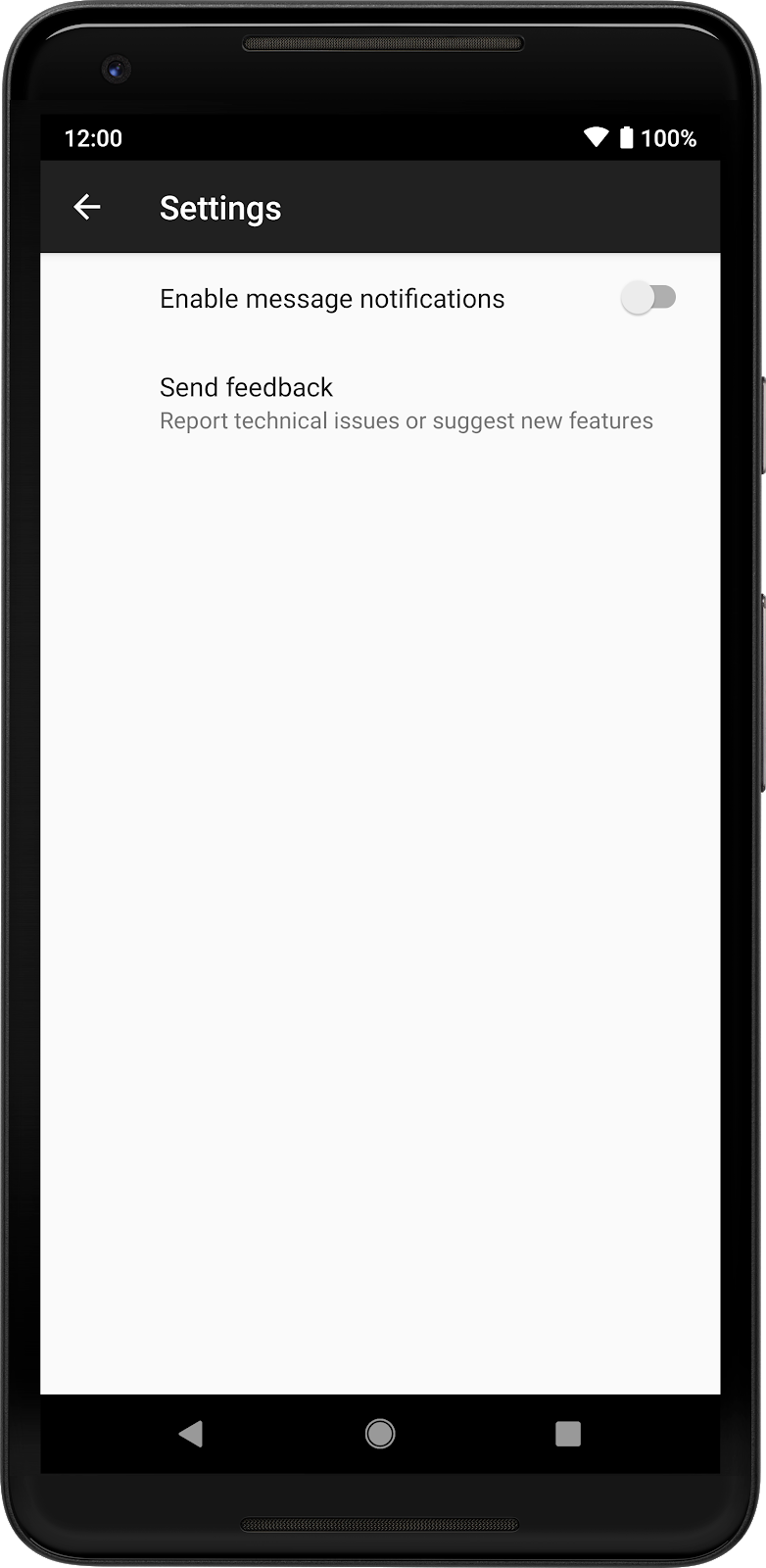
Preference
objetos.
Cómo supervisar las preferencias
Para obtener un evento cuando cambie una preferencia, registra un objeto de escucha para de la siguiente manera:
Kotlin
findPreference<SwitchPreferenceCompat>("notifications") ?.setOnPreferenceChangeListener { _, newValue -> Log.d("Preferences", "Notifications enabled: $newValue") true // Return true if the event is handled. } findPreference<Preference>("feedback") ?.setOnPreferenceClickListener { Log.d("Preferences", "Feedback was clicked") true // Return true if the click is handled. }
Java
SwitchPreferenceCompat notificationsPref = findPreference("notifications"); if (notificationsPref != null) { notificationsPref.setOnPreferenceChangeListener((preference, newValue) -> { Log.d("Preferences", String.format("Notifications enabled: %s", newValue)); return true; // Return true if the event is handled. }); } Preference feedbackPref = findPreference("feedback"); if (feedbackPref != null) { feedbackPref.setOnPreferenceClickListener((preference) -> { Log.d("Preferences", "Feedback was clicked"); return true; // Return true if the event is handled. }); }
Leer el valor de preferencia actual
PreferenceFragmentCompat oculta gran parte de la maquinaria necesaria para guardar y
leer las preferencias. Sin embargo, todo se almacena
SharedPreferences, y puedes leer estos valores como lo harías normalmente con
SharedPreferences:
Kotlin
val preferences = PreferenceManager.getDefaultSharedPreferences(this).all preferences.forEach { Log.d("Preferences", "${it.key} -> ${it.value}") }
Java
var preferences = PreferenceManager.getDefaultSharedPreferences(context).getAll(); preferences.forEach((key, value) ->{ Log.d("Preferences", String.format("%s -> %s", key, value)); });
El fragmento anterior obtiene una instancia del SharedPreferences predeterminado para
la app accede a todos los valores almacenados, los repite y los imprime
Logcat.

